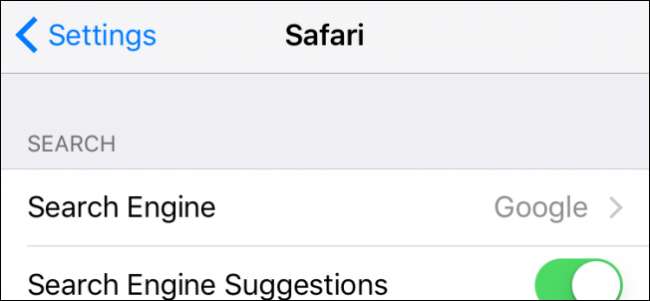
Hvis du bruger Safari på din iPhone eller iPad, er der en hel del indstillinger, du kan justere for at gøre oplevelsen mere velegnet til dig. I dag viser vi dig, hvordan du justerer dine Safari-indstillinger på din iOS-enhed.
Safari på iOS har en hel del indstillinger, du vil gennemgå. Mange af disse behøver muligvis aldrig justering, men det er stadig rart at vide, hvad de alle gør, hvis du nogensinde har brug for at ændre noget.
I dag vil vi gennemgå hver af Safaris indstillinger på iOS og kort forklare, hvad de alle gør. Forhåbentlig når vi er færdige, får du en mere komplet forståelse af dem.
Søgeindstillinger
Den første ting, du skal gøre, er at trykke let på Åbn indstillingerne på din iPhone eller iPad og derefter trykke på "Safari". Den øverste Safari-indstilling, du ser, er søgeindstillingerne.
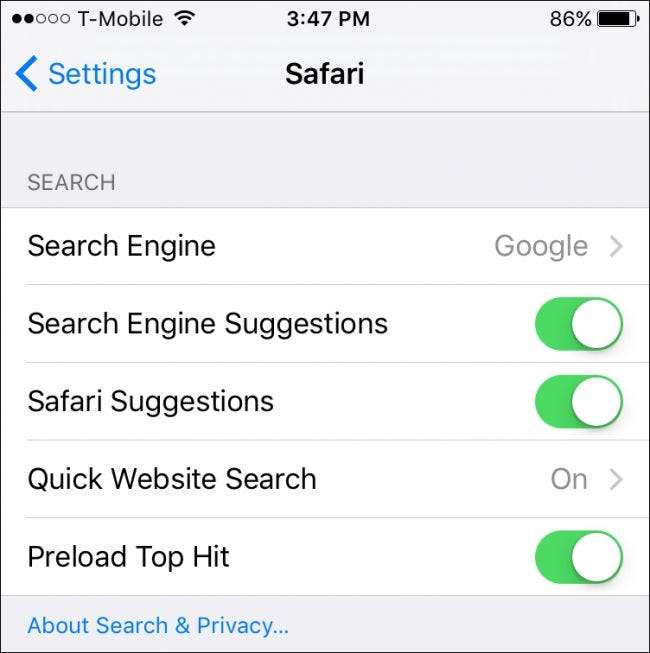
Øverst er indstillingen "Søgemaskine". Som standard er det indstillet til at bruge Google, men du kan ændre det til Yahoo, Bing eller DuckDuckGo.
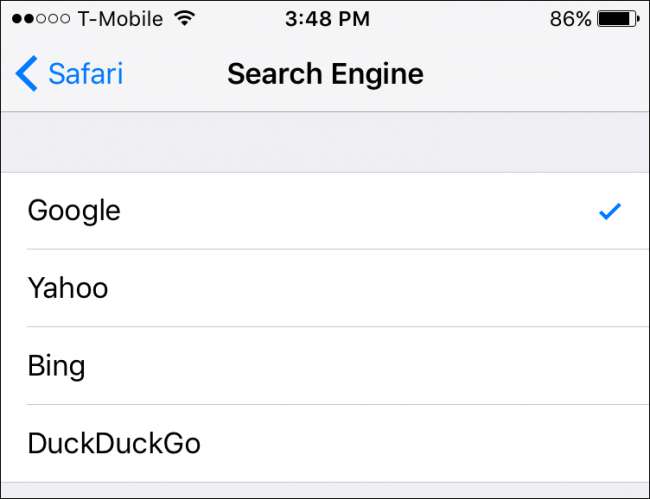
Dernæst kan du deaktivere de søgemaskiner, du måtte se, hvilket betyder, at du ikke kan se forslag, når du skriver søgeudtryk. Hvis du ikke vil have, at Safari fremsætter forslag til websteder, skal du deaktivere funktionen Safari-forslag.
Indstillingen Hurtig søgning på websted viser det øverste websideforslag, mens du skriver, og hvis du lader “Preload Top Hit” være aktiveret, vil Safari automatisk forudindlæse det første resultat i dine søgeforslag.
Generelle indstillinger
Lad os derefter se på de generelle indstillinger. Den første mulighed øverst er "Adgangskoder". Vi har tidligere forklaret, hvordan man bruger adgangskodeadministratoren på Safari til iOS , så vi foreslår at se på den artikel, hvis du ønsker mere information.
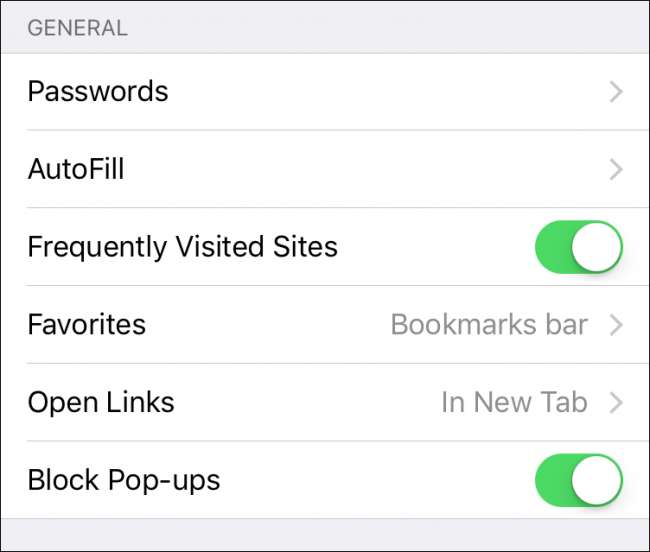
I indstillingerne for AutoFyld kan du lade Safari automatisk udfylde formularer med dine personlige oplysninger, som du kan redigere ved at trykke på "Min info".
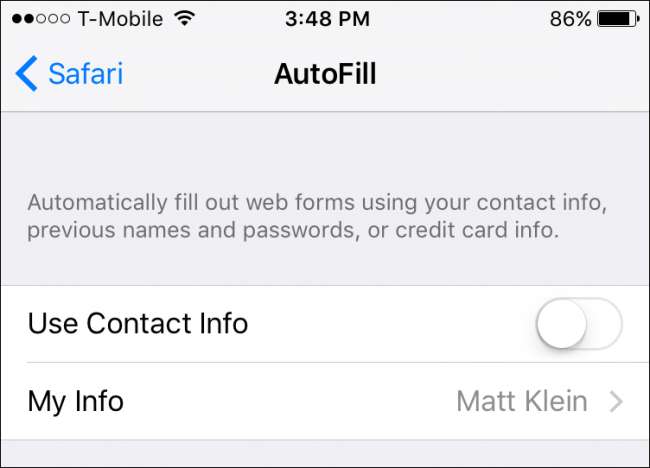
Du har også mulighed for automatisk at bruge et gemt kreditkort, f.eks den, du muligvis bruger til Apple Pay .
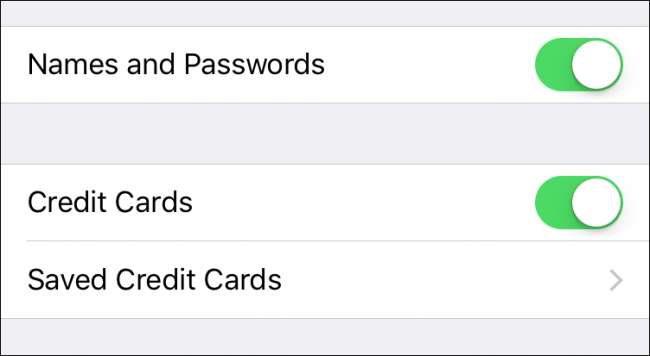
Når du ser gennem de generelle muligheder yderligere, kan du vælge om du vil have ofte besøgte websteder vises på en ny faneside.
Under indstillingen favoritter kan du vælge, hvilken mappe der vises, når du får adgang til dine favoritter.
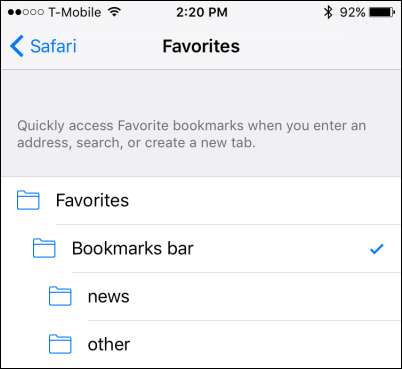
Endelig er der afrunding af de generelle indstillinger en mulighed for at åbne links i en ny fane eller i baggrunden. Den sidste mulighed, som du sandsynligvis vil lade være aktiveret, er at blokere pop op-vinduer.
Privatliv og sikkerhed
Vi finder os derefter på mulighederne for beskyttelse af personlige oplysninger og sikkerhed. Disse er ret enkle og skal være ret lette at forklare. Det første punkt er indstillingen "Spor ikke", hvilket betyder, at websteder med sporingscookies vil være begrænset i, hvor meget de kan spore dine browservaner.
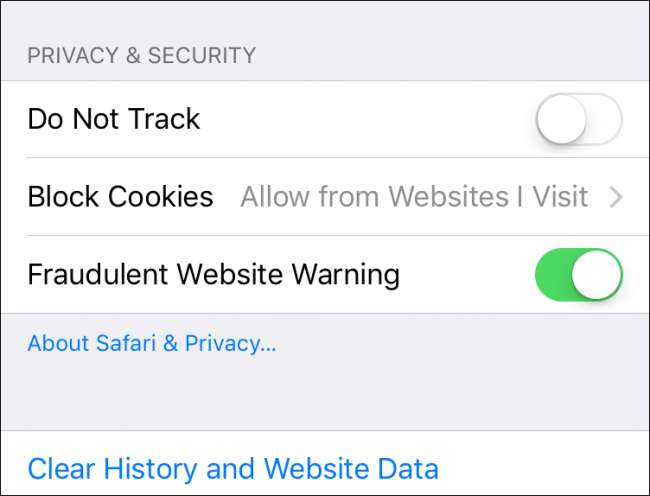
Under valgmulighederne "Bloker cookies" kan du beslutte, hvor streng din cookiepolitik er. Som standard er det indstillet til "Tillad fra websteder, jeg besøger", hvilket sandsynligvis er det højeste, du vil gå, hvis du vil beholde et stort flertal af funktionalitet, når du surfer på Internettet.
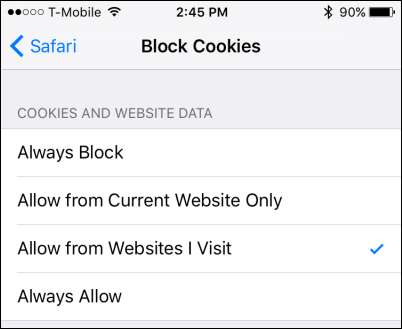
Den "Bedrageriske webstedsadvarsel" vises, når Safari har mistanke om, at du er stødt på et phishing-websted, så du vil helt sikkert lade det være aktiveret.
Endelig, hvis du vil rydde din historie, cookies og andre browserdata, er denne mulighed tilgængelig under "Ryd historik og webstedsdata" nederst på listen.

Hvis du vil have flere oplysninger om denne sidste mulighed, foreslår vi, at du r læs vores artikel , som vil forklare det mere detaljeret.
Læseliste
Læselisteindstillingen er ret let at forstå. Normalt, hvis du vil gemme emner, der skal læses senere, kan du skyde dem over på din læseliste, hvilket betyder, at de gemmes til senere offlinelæsning.
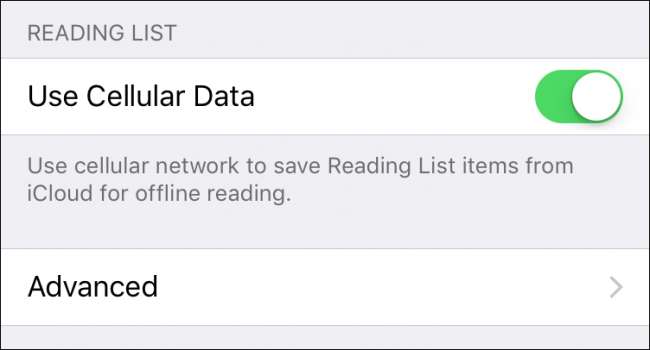
Hvis du ikke vil gøre dette ved hjælp af dine mobildata, f.eks. Hvis du har et datalof, kan du slå denne mulighed fra.
Avancerede indstillinger
Lad os endelig afslutte dagens diskussion ved at tale om de avancerede muligheder. For det meste har du aldrig brug for at justere disse, og det er usandsynligt, at du nogensinde vil slå JavaScript fra, fordi det vil bryde en hel del websteder.
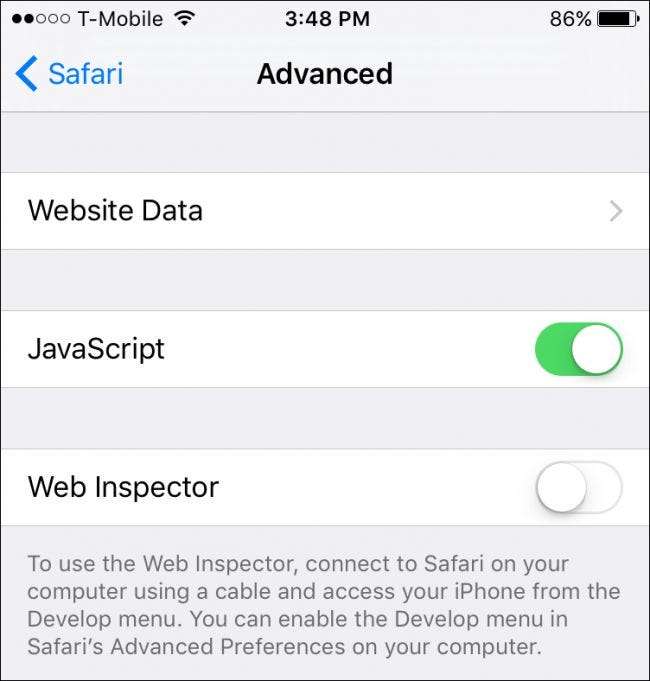
Webstedsdata-indstillingen giver dig mulighed for at se, hvor meget datawebsites gemmer på din enhed, og hvis det ønskes, ryd det. Dette adskiller sig ikke fra indstillingen “Ryd historik og data” beskrevet, bortset fra at her rydder du kun webstedsdata og efterlader din historie intakt.
Det er det til Safaris indstillinger på iOS. Som du kan se, er der en hel del for dem, men for det meste kan du sandsynligvis lade de fleste af dem være deres standardindstillinger, og du vil være helt fin.
Hvis du har spørgsmål eller kommentarer, du gerne vil tilføje, bedes du give din feedback i vores diskussionsforum.







